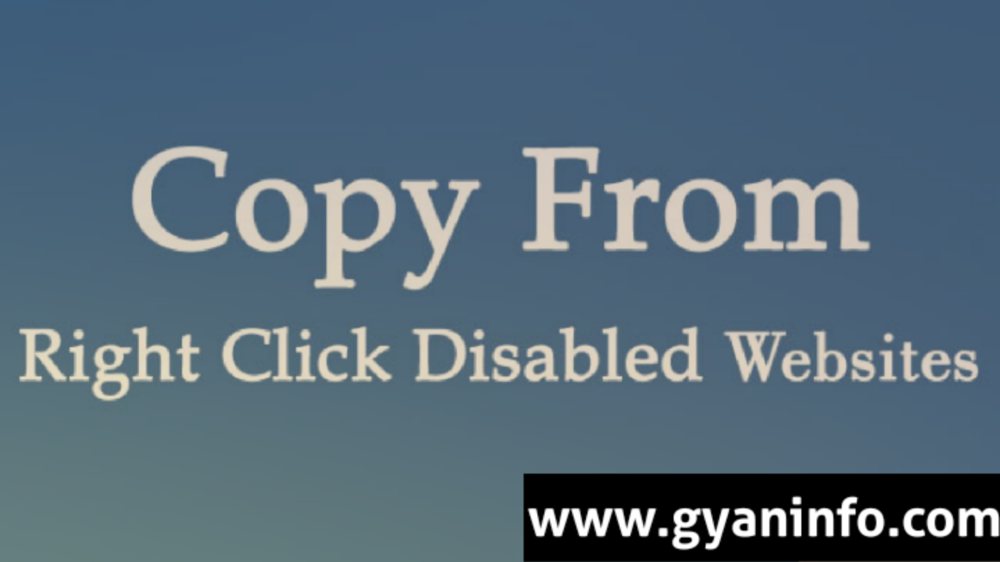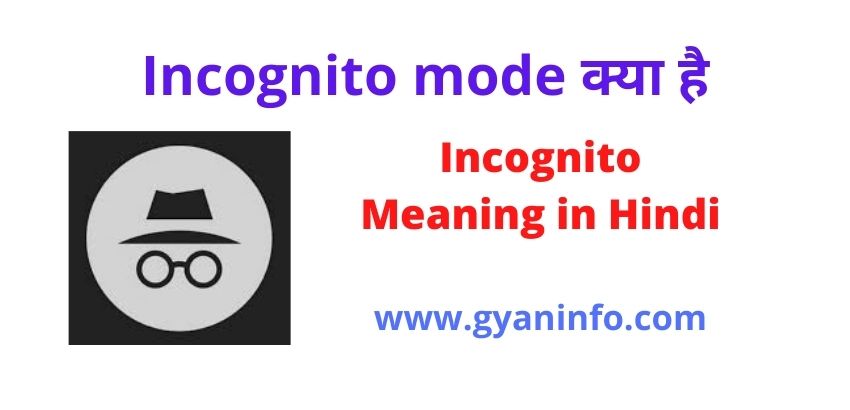नमस्कार दोस्तों कैसे हैं आप सभी लोग आशा करता हूँ कि आप सभी लोग अच्छे ही होंगे तो दोस्तों आज के इस लेख में मैं आप लोगों को बताऊंगा कि Windows Server क्या है और Window Server 2003 को कैसे install किया जाता है? इसलिए इस लेख को अंत तक जरूर पढ़े।
Windows Server के Versions
निचे दिए गए सारणी में Window Server के Versions का वर्णन किया गया है-
विंडो सर्वर क्या है? (What is Windows Server)
Window Server माइक्रोसॉफ्ट द्वारा डिज़ाइन ऑपरेटिंग सिस्टम का एक समूह है जो विंडोज (Windows) जो उन उपयोगकर्ताओं (users) के लिए डिज़ाइन किया गया है। यदि आप एक नेटवर्क बनाना चाहते हैं।तो यह एक ऐसा नेटवर्क (Networks) बनाता हैं। जिसे कई कंप्यूटर एक्सेस (access) कर सकें। Window Server Web hosting environment के अंतर्गत PHP, MySQL, ASP.NET और MS SQL के रूप में प्रमुख Web programming languages का समर्थन करता है।
| Window Server 2012 R2 तथा Window Server 2012 | इसके माध्यम से Hyper-V NTFS तथा नई Resilient File System, ReFS को update किया जाता है। और IP-address में सुधार किया जा सकता है Window Server 2012 R2 Virtualization, Management, Storage, Networking, Virtual desktop infrastructure, Security information, Web Services आदि का समर्थन करता है। |
| Window Server 2008 R2 तथा Window Server 2008 | इसके अंतर्गत additional security तथा administrative features include रहतें हैं। Rewriting Networking stack, Firewall, Net Framework Technology तथा अन्य कई administrative सुविधाओं का Window vista के साथ share करता है। |
| Window Server 2003 R2 तथा Window Server 2003 | इसके अंतर्गत Windows XP से सुधाओं का Integration होता है। इसमे Networking setup, Integration, Web services में सुधार, DTFS की capabilities को Increased करने के लिए include होती है। |
Window Server 2003
Windows Server 2003 Microsoft द्वारा बनाया गया ऑपरेटिंग सिस्टम है जो 24 अप्रैल 2003 को बनाया गया था। यह windows 2000 के बाद और windows server 2008 के पहले का है। Windows Server 2003 के Kernel का उपयोग बाद में Window Vista के Development में Adopt हुआ था। Windows Server 2003 ऑपरेटिंग सिस्टम पहला Edition था। जो Windows Server Brand के नाम से बनाया गया था।
Windows Server Brand के निम्न ऑपरेटिंग सिस्टम इस निम्नवत है –
1. Windows Server 2003 (April 2003)
2. Windows Server 2003 R2 (Dec 2005)
3. Windows Server 2008 (Feb 2008)
4. Windows Server 2008 R2 (July 2009)
5. Windows Server 2012 (Aug 2012)
6. Windows Server 2012 R2 (Oct 2013)
7. Windows Server 2016 (Sept 2016)
8. Windows Server 2019 (Oct 2018)
यह भी पढ़ें: Motherboard क्या है? पूरी जानकारी हिन्दी में
Windows Server 2003 को कैसे install करें (How to install windows server 2003)
यदि आप Window Server 2003 को install करने के लिए निम्न steps को फॉलो कर सकतें हैं–
1. सबसे पहले computer की CD-Drive में Window Server 2003 की CD को रखतें हैं फिर अपने computer system को Restart करतें हैं, इससे CD system में लोड होने लगती है और processing start हो जाती है।
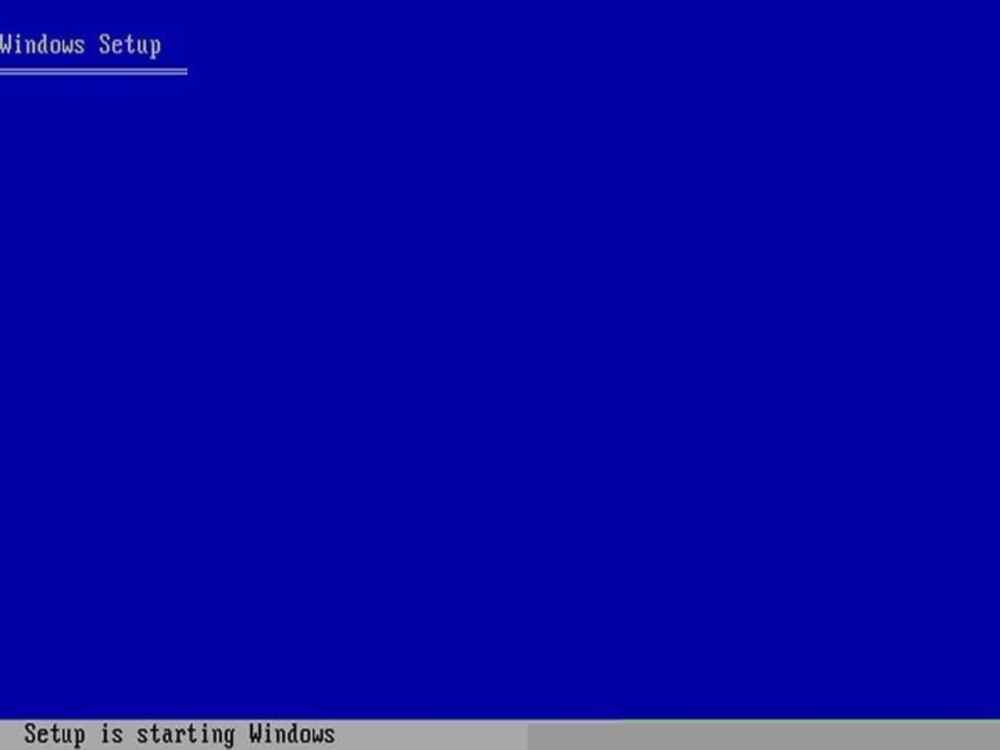
2. इसके बाद जब CD लोड हो जाती है तब Enter बटन को दबातें हैं “welcome to Setup” का massage प्राप्त होता है। इसमे विंडो लाइसेंसे एग्रीमेंट को पढ़कर “F8” बटन को दबातें हैं।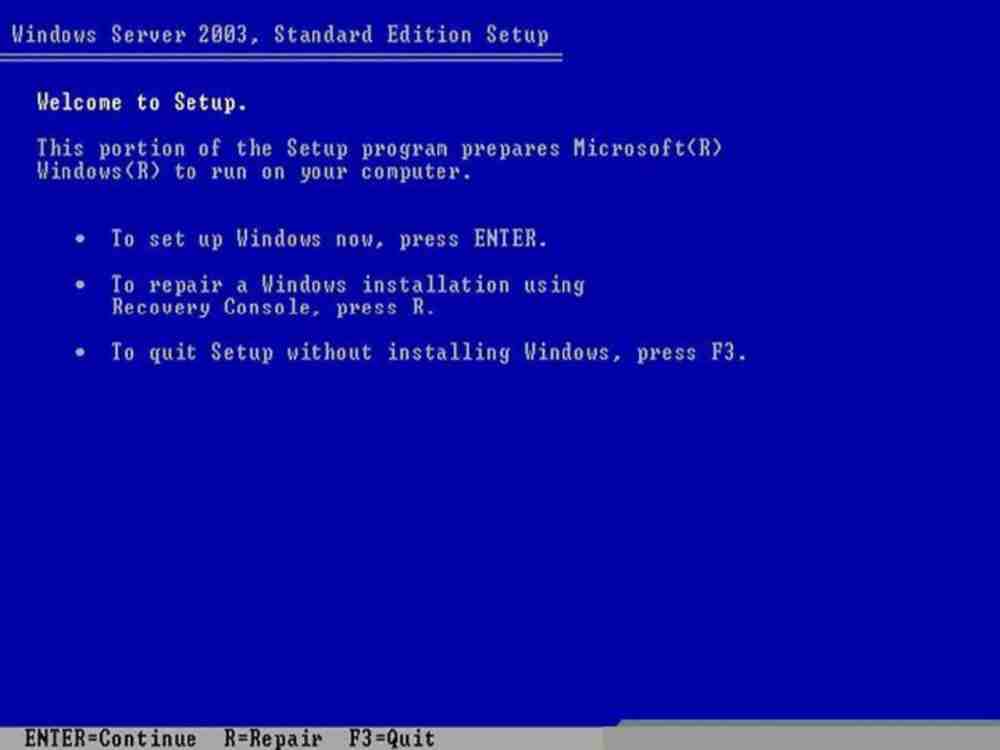
3. इसके बाद Window Server 2003 install किया जाता है तब Hard Drive का विभाजन करने के लिए इसमें हाईलाइट “Unpartitioned space” के लिए “C” बटन को दबातें हैं। और Drive का जितना भी size करना है उसको टाइप करतें हैं यदि आप पूरा Drive का उपयोग करना चाहतें हैं तो “The maximum size for the new partition” टाइप करतें हैं तथा Enter बटन को दो बार दबातें हैं।
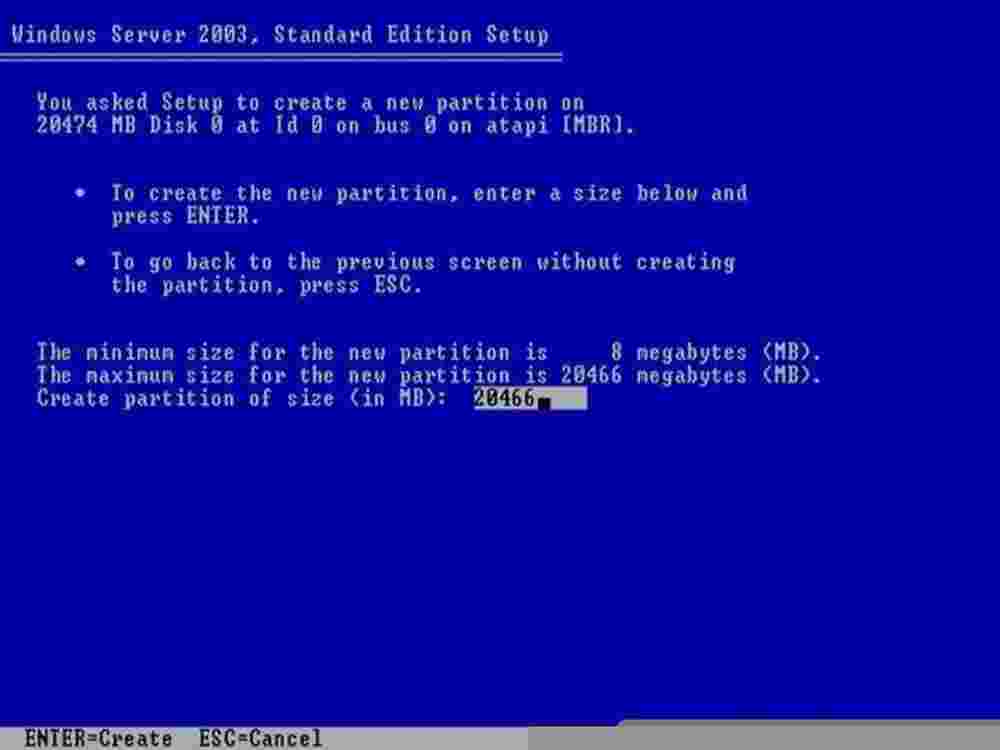
4. “NTSF फ़ाइल सिस्टम का उपयोग करके विभाजन को format करने के लिए arrow key का प्रयोग करतें हैं। और तब तक प्रतीक्षा करतें हैं जब तक की installer Drive को format न कर दे जब installer Window 2003 को Hard Drive में copy कर देता है तो एक पिला रंग की पट्टी (yellow progress bar) दिखाई देता है।
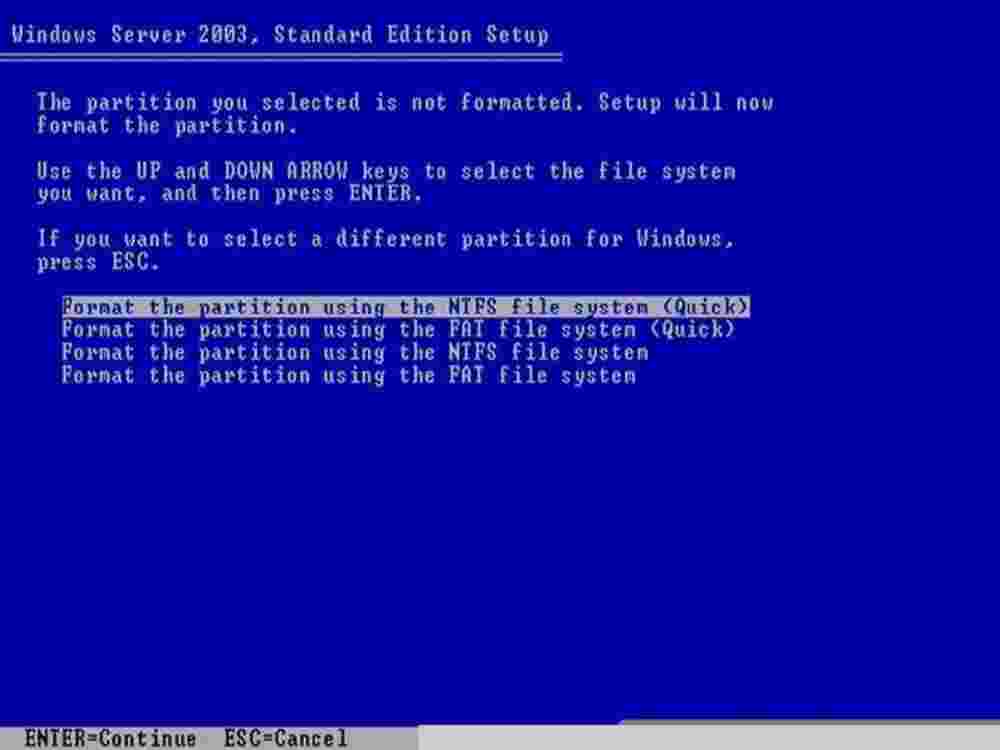
5. इसके बाद Enter key दबातें हैं, जिससे कंप्यूटर reboot हो जाता है। तथा Setup Process पूरा हो जाता है फिर जब तक installer device driver को कंप्यूटर में लोड नहीं करता है, इसके बाद “Next” पर click करके “Regional and Language option” को select करतें हैं।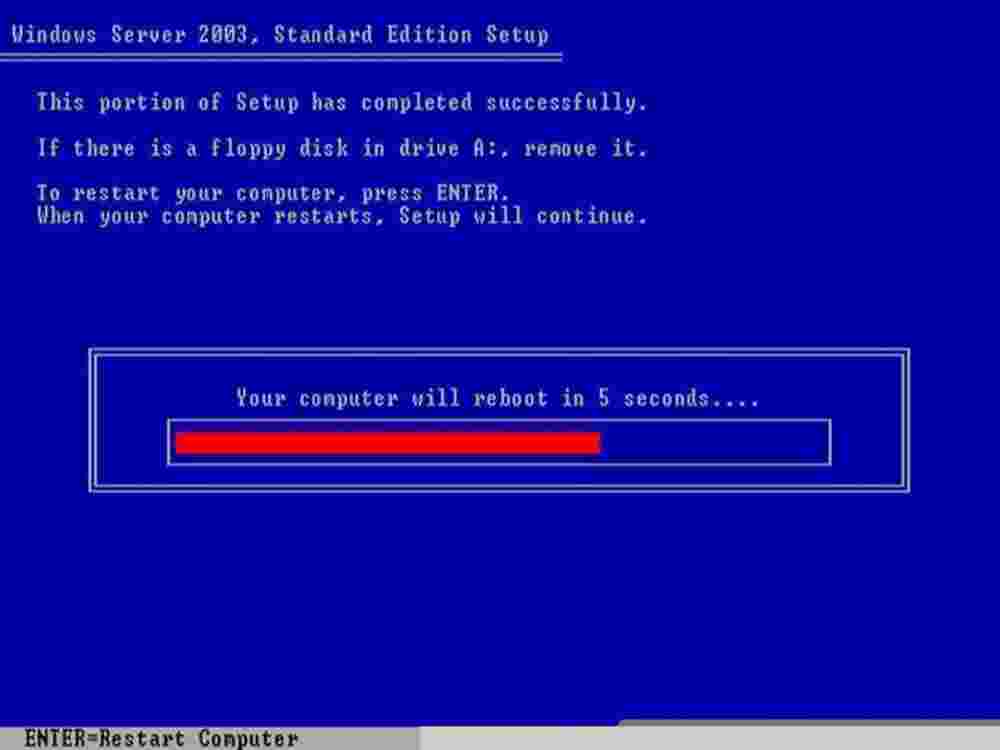
6. इसके बाद Enter key दबातें हैं। और next स्क्रीन को व्यस्थित करके Next पर click करतें हैं इसके बाद Product key, को डालकर Enter बटन को दबातें हैं जो की CD के साथ आती है तथा Next पर click करतें हैं। इसके बाद रेडियो बटन पर click करके “Pre Server” पर जातें हैं और connections के numbers (जितना आपके server को जरूरत है) को Enter करतें हैं तथा Next पर click करतें हैं।
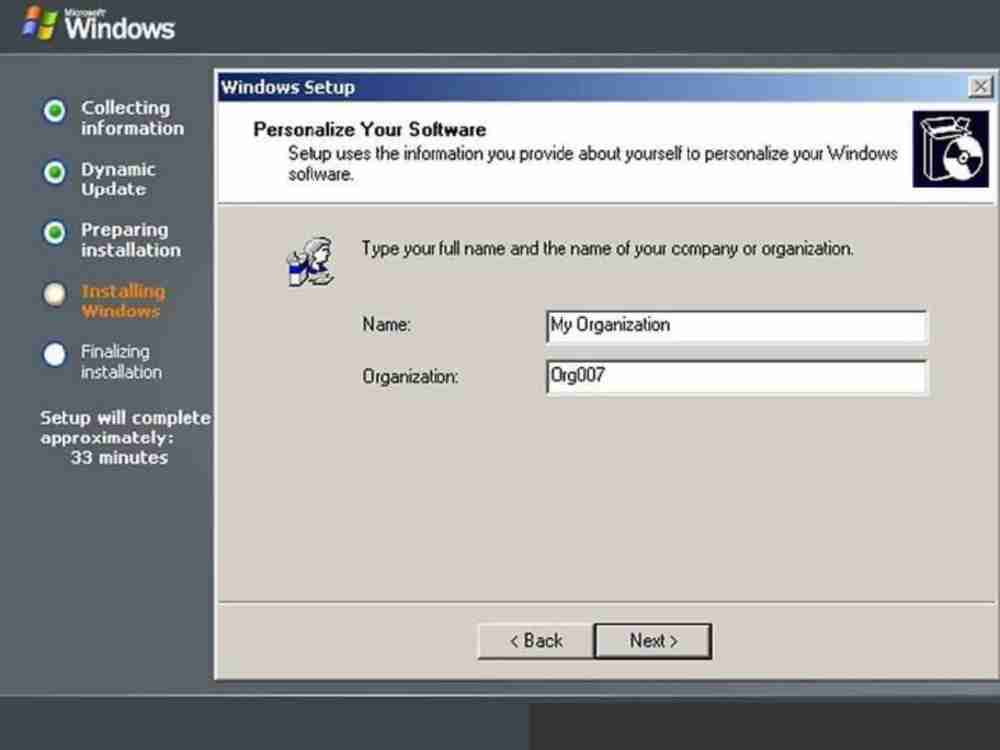
7. यदि आप Computer का नाम और Password बदलना (Change) करना चाहतें हैं, तो अपना Password टाइप करें तथा नया Computer Name Enter करें या फिर Next पर click करें।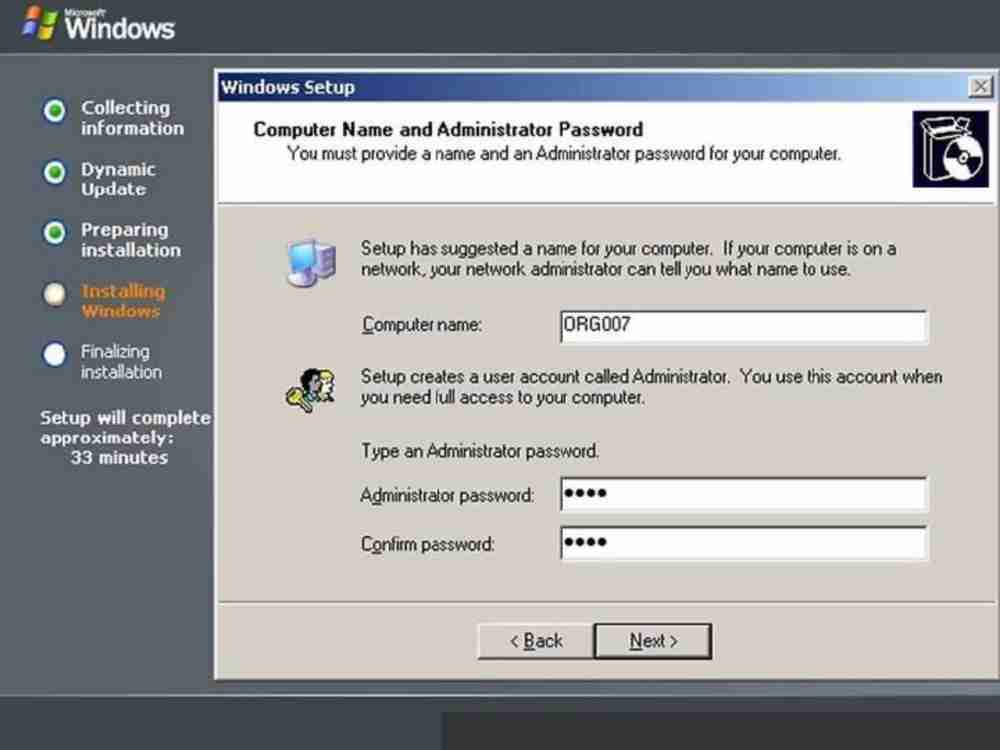
8. “Network Settings” title से स्क्रीन पर “Custom settings” पर click करके अपने Network Settings को Configure करके “Next” पर click करें। इसमे IP (TCP/IP) को select करतें हैं तथा “Properties” पर click करतें हैं। यदि आप अपना IP नहीं जानतें हैं तो आप “obtain an IP address” को select कर सकतें हैं। यदि आपको पता हो तो IP address को text box में डालते हैं। फिर OK पर click करके Next पर click करतें हैं।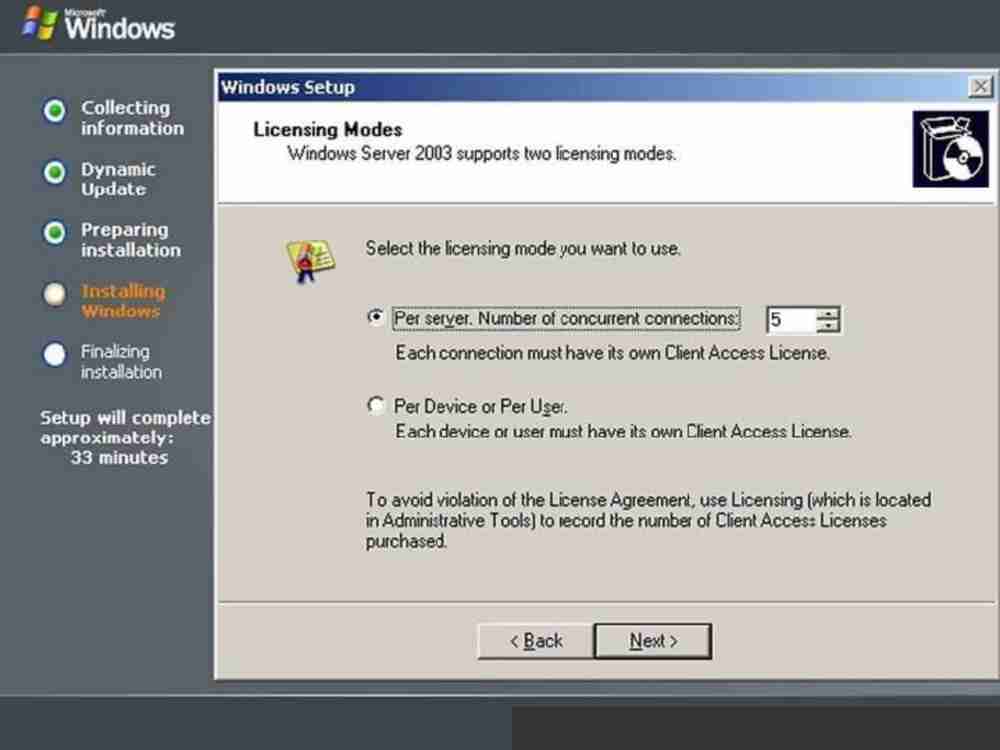
9. “No” option को छोड़कर “Workgroup or Computer Domain” को select करतें और Next पर click कर देते हैं। इसके बाद तब तक प्रतीक्षा करतें हैं जब तक की आपका Server install न हो जाये Server 2003 के install हो जाने के बाद system reboot तथा यह प्रक्रिया पूर्ण हो जाती हैं।
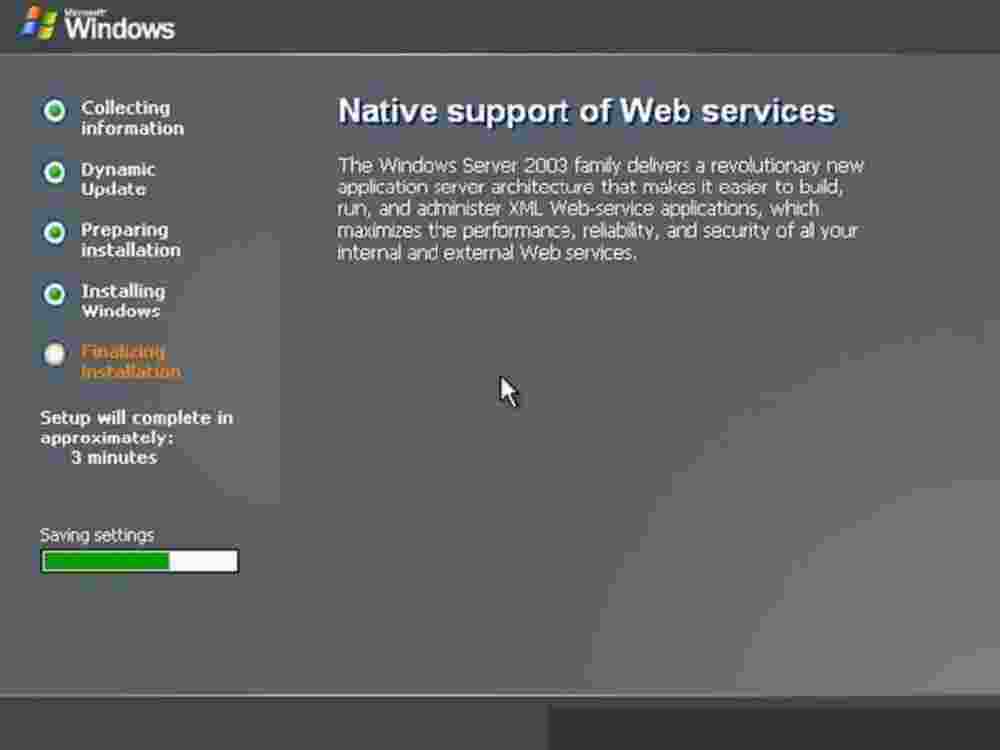
यह भी पढ़ें:- What is ROM, Types Of ROM, ROM से जुड़ी पूरी जानकारी हिंदी में
Final Word
हम उम्मीद करतें हैं कि हमारा यह लेख Window Server क्या है और Window Server 2003 को कैसे install किया जाता है? आप लोगों के लिए बहुत उपयोगी होगा। अगर यह लेख आप लोगों को पसंद आये, तो इस लेख को अपने दोस्तों के साथ जरूर शेयर (share) करें। और अपना सुझाव हमें comment box में comment करके बता सकतें हैं।

Hi Friends! I am Rohit Yadav, a web developer, digital marketer and blogger from Chandpatti, Azamgarh (U.P). I love to write a blog and share our thoughts and knowledge with other peoples.